
با وجود کار پایدار آن، در بعضی موارد Yandex.Browser می تواند متوقف شود. کسانی که برای آنها این مرورگر وب اساسی هستند، بسیار مهم است که علت شکست را پیدا کنید و آن را از بین ببرید تا ادامه کار در اینترنت را ادامه دهید. از این مقاله، شما یاد خواهید گرفت که چه چیزی می تواند به شکست های برنامه منجر شود، و اگر Yandex.Browser در کامپیوتر باز نمی شود چه باید بکنید.
دلایل آن yandex.bruezer باز نمی شود
عوامل مختلفی می توانند بر مشکلات کار مرورگر وب مورد توجه قرار گیرند و خود Yandex به این مشکل تبدیل شود، گاهی اوقات عوامل شخص ثالث اغلب در عملیات سیستم عامل مشکل هستند. بعد، ما دلایل اصلی راه اندازی مرورگر وب را تجزیه و تحلیل خواهیم کرد و راه هایی را برای از بین بردن آنها تعیین می کنیم. و اگر مرورگر هنوز باز شود، اما بسیار آرام، توصیه می کنیم مقاله دیگری را بخوانید.در حال حاضر سعی کنید مرورگر را دوباره اجرا کنید.
علت 2: سیستم عامل حلق آویز
یکی دیگر از دلایل اینکه Yandex.Browser راه اندازی نشده است، ممکن است انجماد، ویندوز نتواند یا برخی از خدمات آن به طور مستقیم منعکس کننده راه اندازی برنامه ها باشد. یا Yandex.Browser، که به طور خودکار بارگیری و نصب را دریافت می کند، نمی تواند به درستی این روش را به پایان برساند. سیستم عامل را با راه استاندارد راه اندازی مجدد کنید و بررسی کنید که چگونه مرورگر وب شروع می شود.
علت 3: منابع کامپیوتری کافی نیست
کاربران متوسط کم در عملکرد و سخت افزارهای سخت افزاری کامپیوتر و لپ تاپ ها برای جهل و یا بی توجهی می تواند تعداد زیادی از برنامه هایی را که در حال اجرا هستند، ترک کنند، کار که اجازه نمی دهد Yandex.Brazer، که مانند هر مرورگر وب مدرن نیاز به مقدار زیادی دارد از منابع. خروج از اینجا ساده است - بستن دستی از تمام برنامه های کاربردی فشرده منابع، مانند مرورگرهای دیگر، بازی ها، سردبیران سنگین.
برای پیدا کردن اینکه کدام برنامه بیشترین کل رام را مصرف می کند (فقدان آن اغلب بر عدم توانایی یندکس باز می شود)، یک بار دیگر "مدیر وظیفه" را اجرا می کند، به برگه "جزئیات" حرکت می کند و روی ستون حافظه کلیک کنید تا فرآیندهای سفارش را کلیک کنید توسط آنها حافظه دسترسی تصادفی. تمام این برنامه هایی که نیاز به منابع زیادی دارند و به وضوح با راه اندازی Yandex.Bauser دخالت می کنند، نزدیک به آنالوگ با نحوه نوشتن آن برای 1.

در برگه فرآیند، شما همچنین می توانید حجم کاری کلی RAM را مشاهده کنید، و اگر این درصد بحرانی باشد، نباید شگفت زده شود که چرا یک برنامه پیچیده دیگر نمی تواند باز شود.
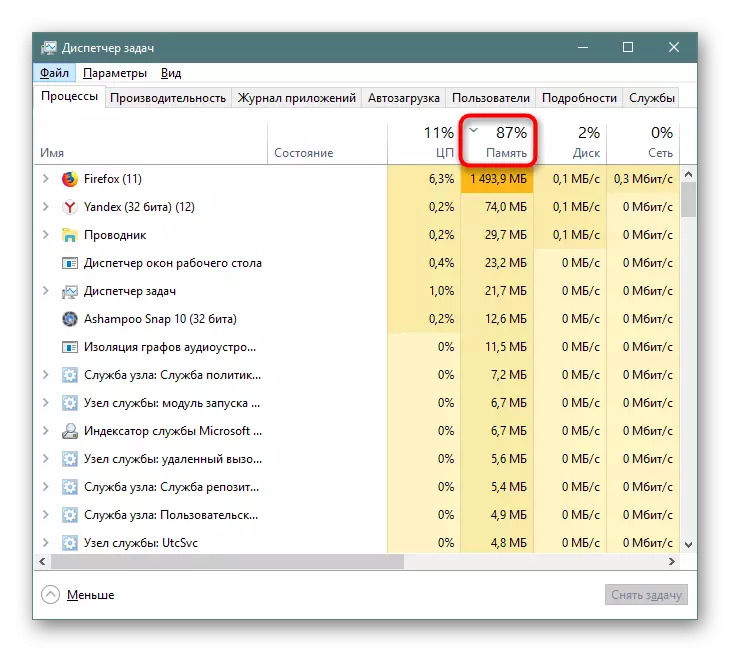
در صورت لزوم، شما می توانید RAM مجازی بیشتری را با استفاده از منابع دیسک سخت برای این اضافه کنید. در مقالات مطابق با لینک زیر بیشتر بخوانید.
علت 6: برچسب آسیب دیده
این یک مورد غیر استاندارد و به ندرت جلسه است، معمولا پس از حذف ویروس ها، اقدامات غیر قابل توضیح کاربر یا خطاهای نادر ظاهر می شود. فقط سعی کنید برچسب را بازگردانید و آن را جایی که Yandex.Browser برای اجرای استفاده می شود، قرار دهید.
- برو به پوشه با Yandex در این مسیر: C: \ کاربران \ user_name \ appdata \ local \ yandex \ yandexbrowser \ application. در اینجا شما باید فایل "browser.exe" را پیدا کنید. اگر پوشه AppData را مشاهده نکنید، دستورالعمل های بالا را بخوانید (مرحله 3)، نحوه فعال کردن صفحه نمایش فایل ها و پوشه های پنهان.
- راست کلیک بر روی این فایل و انتخاب "ایجاد یک میانبر". بلافاصله بررسی کنید که آیا برنامه باز می شود.
- پس از راه اندازی موفقیت آمیز، می توانید برچسب را به هر مکان بر روی کامپیوتر بکشید، آن را به "Yandex" معمولی تغییر دهید.



این دلایل اصلی این بود که Yandex.Browser راه اندازی نشده است. اگر هیچ چیز از این به شما کمک نکرد، سعی کنید سیستم را با انتخاب آخرین نقطه به روز بازگردانید، زمانی که مرورگر شما هنوز شروع به کار می کند.
ادامه مطلب: Rollback به نقطه بازیابی در ویندوز
شما همچنین می توانید با پشتیبانی فنی Yandex با استفاده از یک فرم خاص تماس بگیرید که کارشناسان سعی خواهند کرد با مشکل مواجه شوند. استفاده از این مرورگر دیگر، در صورت امکان، تصویر مشکل را ضمیمه کنید و ایمیل را مشخص کنید، با توجه به اینکه کارمند شرکت با آن تماس گرفته می شود.
به صفحه بازخورد Yandex.Bauser بروید
